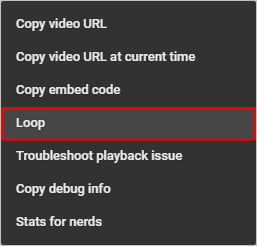ممکن است لازم باشد ویدئوهای YouTube را به طور خودکار تکرار کنیم. چه در رایانه و چه در لپ تاپ ، YouTube به شما امکان می دهد ویدیویی را که مشاهده می کنید به طور خودکار تکرار کنید. علاوه بر این ، خدمات شخص ثالث رایگان وجود دارد که می تواند به شما در تکرار فیلم ها کمک کند. مراحل زیر به شما آموزش می دهد که چگونه هر ویدیوی YouTube را در حالت تکراری قرار دهید.
یک ویدیو را در داخل YouTube کپی کنید
اکنون YouTube به شما اجازه می دهد تکرار با کلیک راست روی دکمه ویدئو یا پخش ، و سپس انتخاب گزینه ، هر ویدئویی را انتخاب کنید حلقه از منوی کشویی که ظاهر می شود.
نحوه قرار دادن ویدئوی YouTube در تکرار
اول ، شما نیاز دارید مرورگر برای دسترسی به ویدیویی که می خواهید تکرار کنید. پس از آن ، شما انجام خواهید داد ویرایش آدرس اینترنتی به نوار عنوان به روشی که در زیر توضیح داده شده است.
توجه داشته باشیدمهم نیست کدام ویدیو را انتخاب می کنید ، URL زیر یکی از ما است که به عنوان مثال برای نشان دادن روند انتخاب کرده ایم.
مراحل ویرایش
- همه چیز را در جلوی YouTube پاک کنید به در مثال بالا ، "https: // www" قسمتی است که می خواهید حذف کنید.
- بعد از یوتیوب تایپ کنید تکرار پس برای اینکه URL مانند شکل زیر باشد ، Enter را فشار دهید.
youtuberepeat.com/watch/?v=dD40VXFkusw
-
- پس از فشردن Enter، مرورگر شما صفحه ای را با URL مشابه نشان داده شده در اینجا باز می کند: http://www.listenonrepeat.com/watch/?v=dD40VXFkusw
- این صفحه ویدیوی شما را تا زمان بسته شدن تکرار می کند.
اشارهاین صفحه همچنین دارای پیشخوان است تا به شما اطلاع دهد چند بار ویدیو تکرار می شود.
همچنین می توانید نحوه خاموش کردن پخش خودکار در YouTube را بیاموزید
وقتی کاربران یک ویدیوی YouTube را مشاهده می کنند ، به طور پیش فرض ، ویدیوی پیشنهادی بعدی به محض پایان ویدیوی فعلی شروع می شود. برای جلوگیری از پخش خودکار فیلم های دیگر ، مراحل زیر را دنبال کنید.
توجه داشته باشیدبسته به تنظیمات مرورگر شما ، گزینه پخش خودکار ممکن است به طور خودکار مجدداً توسط YouTube فعال شود و از شما خواسته شود که هر چند روز یا چند هفته دوباره آن را غیرفعال کنید.
نحوه خاموش کردن پخش خودکار در YouTube
- YouTube را باز کنید و هر ویدئویی را برای پخش پیدا کنید.
- در سمت چپ بالای لیست ویدیوهای پیشنهادی برای پخش بعدی ، با برچسب "بعد بعد" ، سوئیچ ضامن پخش خودکار را پیدا کنید.
- مطابق شکل زیر ، مطمئن شوید که ضامن پخش خودکار به چپ باشد.
آیا مقاله ما در مورد تکرار خودکار ویدیوهای YouTube و نحوه توقف پخش خودکار در YouTube را دوست دارید؟ در نظرات به ما بگویید